Khi nói đến Windows 10, chúng tôi luôn tiếp tục tìm kiếm các trình điều khiển và phần mềm trên internet. Bây giờ, một số bạn có thể nói rằng Windows Update đủ tốt để tự cài đặt trình điều khiển và phần mềm hệ thống. Đúng, bạn đúng nhưng đôi khi vẫn chưa đủ. Hôm nay chúng ta sẽ xem một số bước khắc phục sự cố đơn giản nếu bạn không thể cài đặt DirectX trên Windows 10 của bạn.
DirectX được các ứng dụng sử dụng để tạo và quản lý hoạt ảnh, hiệu ứng đa phương tiện và hình ảnh của chúng. Đó là Giao diện lập trình ứng dụng (API) đảm bảo mọi thứ trơn tru như bơ trong môi trường Windows của bạn. Nó hoạt động với sự trợ giúp của các thư viện thời gian chạy nhị phân đi kèm với Bộ phát triển phần mềm (SDK) của DirectX.
Nếu bạn không rành về máy tính thì những thuật ngữ này có thể khó hiểu đối với bạn. Tóm lại, DirectX là một gói hướng dẫn đảm bảo rằng bạn có được trải nghiệm người dùng tương tác và liền mạch.
Nội dung
Cài đặt DirectX không thành công
DirectX Setup: An internal system error occured, Please refer to DXError.log and DirectX.log in your Windows folder to determine the problem.
Hầu hết thời gian, lỗi ném DirectX là do một số .Nền tảng NET xen vào giữa. Tuy nhiên, còn nhiều điều nữa, lỗi có thể xảy ra do các lý do khác. Những lý do này thay đổi theo thời gian và luôn khó để nói lý do nào đứng sau lỗi.
Chúng tôi sẽ thử các phương pháp đã thử và đã thử nghiệm sau đây để giải quyết lỗi.
- Cài đặt phiên bản trước của DirectX nếu được yêu cầu
- Kiểm tra các bản cập nhật trình điều khiển cạc đồ họa
- Tải xuống và cài đặt Visual C ++ Redistributable
- Cài đặt .NET Framework bằng Command Prompt.
Trước khi bắt đầu, hãy đảm bảo thử từng phương pháp nếu lỗi vẫn còn. Hãy nhớ rằng bạn cần khởi động lại hệ thống của mình sau khi hoàn thành mọi phương pháp.
1]Cài đặt phiên bản trước của DirectX nếu được yêu cầu
Có những ứng dụng vẫn chưa hỗ trợ phiên bản DirectX mới nhất. Đôi khi bạn chỉ cần tải xuống thủ công các phiên bản trước đó như DirectX9. Bây giờ, để kiểm tra phiên bản DirectX nào được cài đặt trên máy của bạn,
- Nhấn Win + R. Run cửa sổ sẽ mở ra.
- Kiểu dxdiag và nhấn enter. Các Công cụ chẩn đoán DirectX sẽ mở ra.
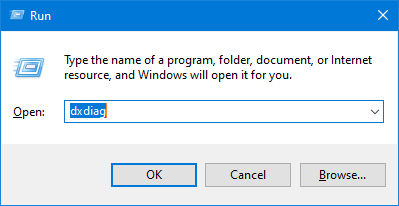
- Trong System tìm kiếm DirectX version.
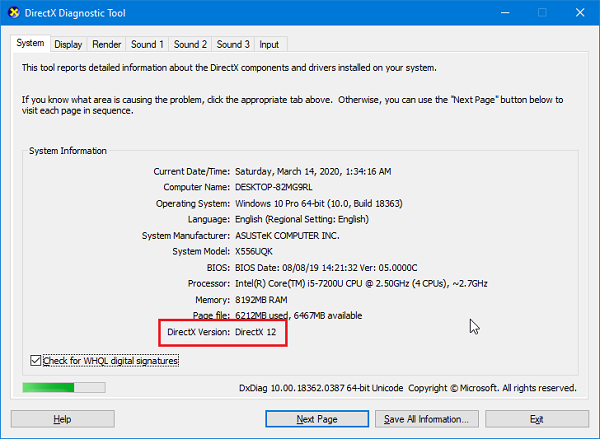
Bây giờ bạn biết phiên bản nào đã được cài đặt và muốn cài đặt phiên bản cũ hơn thì bạn có thể tải xuống từ đây. Nhưng nếu bạn muốn giữ cho hệ thống của mình hoạt động mà không bị đơ và chậm, thì phiên bản mới nhất luôn được đề xuất. Cố gắng tìm kiếm phiên bản mới của ứng dụng mà bạn muốn cài đặt hỗ trợ phiên bản DirectX mới nhất.
Đọc: Directx gặp phải một lỗi không thể phục hồi.
2]Kiểm tra các bản cập nhật Graphic card driver
Nhiều khi nhận thấy rằng phiên bản DirectX của hệ thống của bạn không tương thích với trình điều khiển đồ họa. Điều này xảy ra do cập nhật tự động bị tắt. Để thực hiện phương pháp này, hãy đảm bảo rằng hệ thống của bạn đang nhận được các bản cập nhật thường xuyên.
- Win + X. Quick Access menu sẽ mở ra.
- Bấm vào Device Manager. Một cửa sổ mới của Device Manager sẽ mở ra.
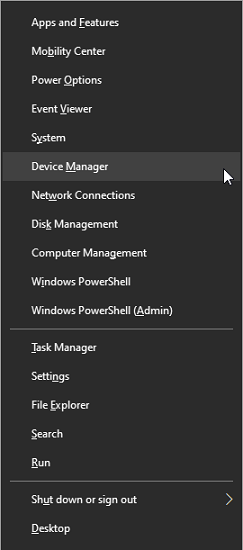
- Bấm vào Display Adapter, các trình điều khiển hiển thị có sẵn trong hệ thống của bạn sẽ hiển thị.
- Nhấp chuột phải vào Intel HD và nhấp vào cập nhật.
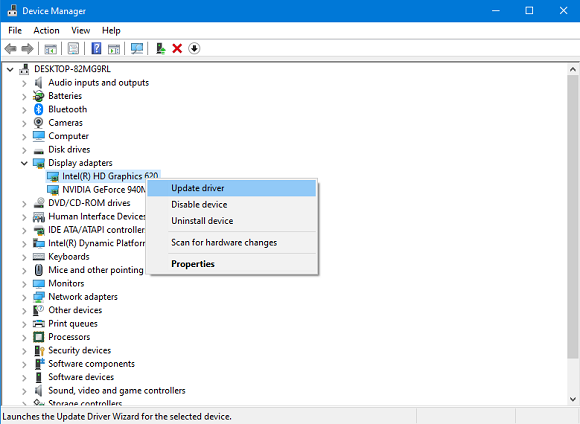
- Bấm vào Search automatically for updated driver software. Chỉ cần đảm bảo hệ thống của bạn có kết nối internet đang hoạt động.
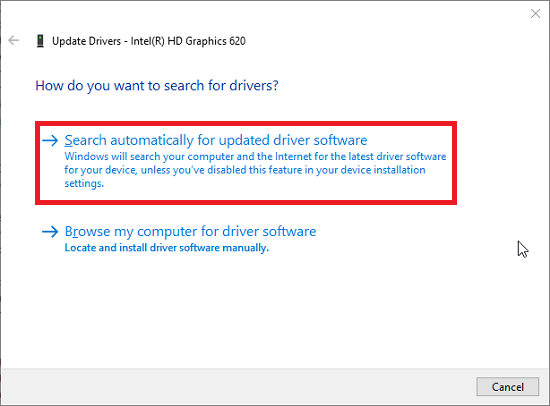
- Nếu các trình điều khiển mới nhất đã được cài đặt, nó sẽ cho bạn biết nhưng nếu chưa có thì nó sẽ tải xuống và cài đặt các bản cập nhật mới nhất.
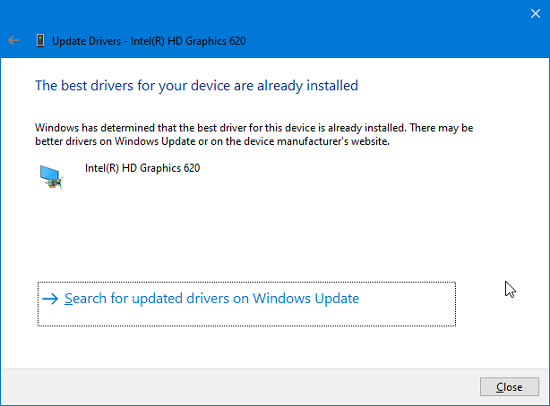
- Bây giờ, nếu máy của bạn cũng có GPU chuyên dụng thì trong danh sách Display Adapter’s, hãy nhấp chuột phải vào nó và chọn Uninstall Device. Cài đặt lại trình điều khiển từ trang web chính thức của GPU.
- Nếu bạn biết cách cập nhật trình điều khiển của GPU từ ứng dụng của nó thì bạn có thể bỏ qua Bước 7 và tiếp tục cập nhật trình điều khiển.
3]Tải xuống và cài đặt Visual C ++ Redistributable
Trong Windows 10 Visual C ++ Redistributable đóng một vai trò quan trọng. Yêu cầu cơ bản của DirectX cũng bao gồm Visual C ++ Redistributables. Có thể xảy ra trường hợp nó đã được cài đặt trên hệ thống của bạn nhưng bạn cần phiên bản cũ hơn hoặc mới hơn. Để kiểm tra phiên bản Visual C ++ Redistributable được cài đặt:
- nhấn Win + R. Kiểu điều khiển và nhấn enter.
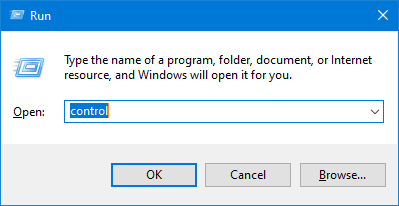
- Khi nào Control Panel mở ra, nhấp vào Chương trình và các tính năng.
- Trong danh sách của Các chương trình, tìm kiếm Microsoft Visual C ++ -Redistributable. Bạn có thể tìm thấy nhiều phiên bản được cài đặt, điều này là do các yêu cầu khác nhau của các ứng dụng khác nhau. Kiểm tra 2015 nếu nó có sẵn thì bạn có thể cần phải cài đặt lại nó. Nếu không thì bạn có thể cần phải tải xuống.
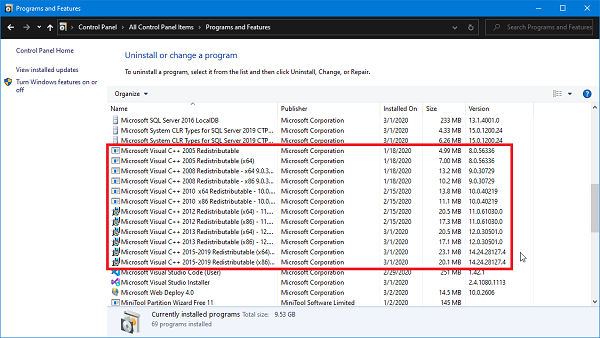
- Chuyến thăm Của Microsoft web chính thức và tải xuống Visual C ++ có thể phân phối lại 2015.
- Chọn ngôn ngữ và nhấp vào Tải xuống.
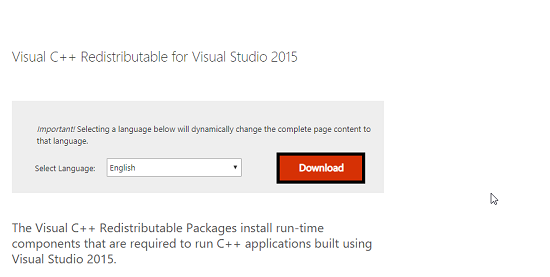
- Chọn từ danh sách x86 và x64 các phiên bản. Bấm vào Kế tiếp. Quá trình tải xuống sẽ sớm bắt đầu.
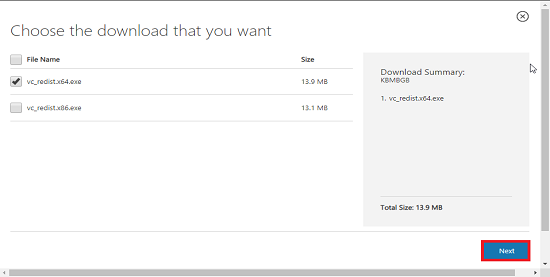
- Bây giờ hãy cài đặt tệp mới tải xuống và lỗi của bạn chắc đã biến mất ngay bây giờ.
4]Cài đặt .NET Framework bằng Command Prompt
Nếu phương pháp trên không hiệu quả với bạn thì bạn có thể tải xuống và cài đặt tương tự bằng Command Prompt. Để cài đặt khuôn khổ, chúng tôi sẽ sử dụng dịch vụ Deployment Image Servicing and Management (DISM) của Windows.
- Mở menu bắt đầu, nhập cmd. Lựa chọn Command Prompt và nhấp vào Chạy như quản trị viên. Đảm bảo rằng bạn có kết nối internet đang hoạt động.
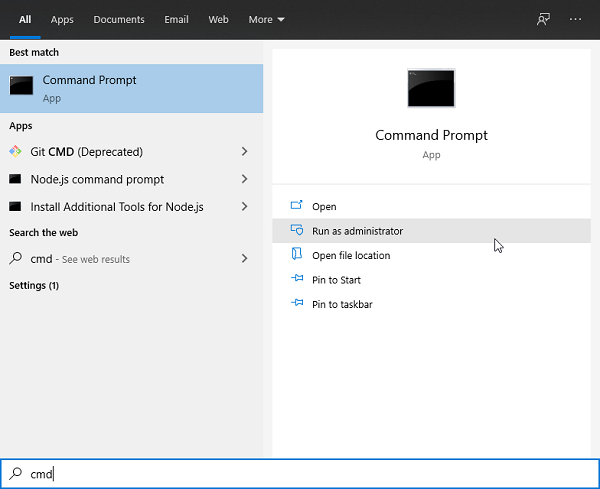
- Nhập lệnh sau và nhấn enter: DISM/Online/Enable-Feature/FeatureName: NetFx3/All/LimitAccess/Nguồn: D: chuacessxs
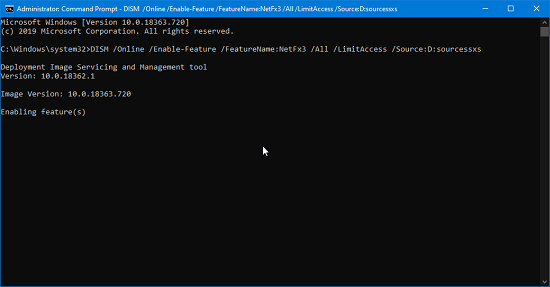
- Bây giờ, hãy đợi quá trình kết thúc. Khởi động lại hệ thống của bạn ngay sau khi quá trình kết thúc.
Vì các phương pháp này đã được chứng minh là hữu ích trước đây, nên lỗi của bạn sẽ không được nhắc lại.
Cảm ơn các bạn đã theo dõi TOP Thủ Thuật trên đây là những chia sẻ của chúng tôi về Cài đặt DirectX không thành công trên Windows 10. Hy vọng bài viết tại chuyên mục Thủ Thuật Phần Mềm sẽ giúp ích được cho bạn. Trân trọng !!!


![Download AutoCAD 2009 Full Xforce Keygen [64 bit + 32 bit] Download AutoCAD 2009 Full Xforce Keygen [64 bit + 32 bit]](https://topthuthuat.com.vn/wp-content/uploads/2022/08/autocad-2009-350x250.jpg)


![AutoCAD 2012 [32bit + 64bit] Full Crack X-force Keygen 2012 AutoCAD 2012 [32bit + 64bit] Full Crack X-force Keygen 2012](https://topthuthuat.com.vn/wp-content/uploads/2022/08/Autodesk-2012-350x250.jpg)
![Tải AutoCAD 2015 Full Bản Quyền Xforce Keygen [32bit/64bit] Tải AutoCAD 2015 Full Bản Quyền Xforce Keygen [32bit/64bit]](https://topthuthuat.com.vn/wp-content/uploads/2022/08/Auto-CAD-2015-350x250.jpg)










